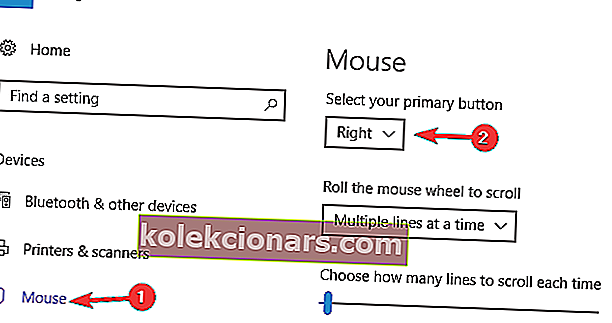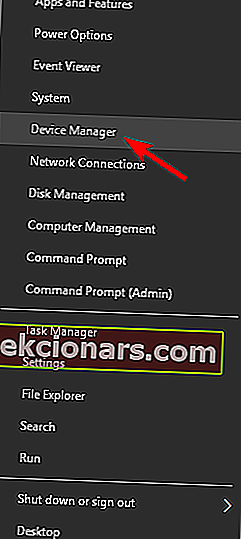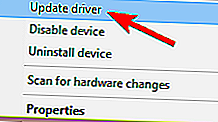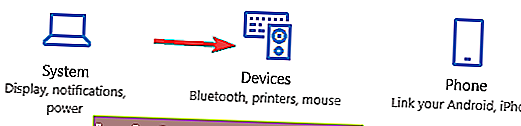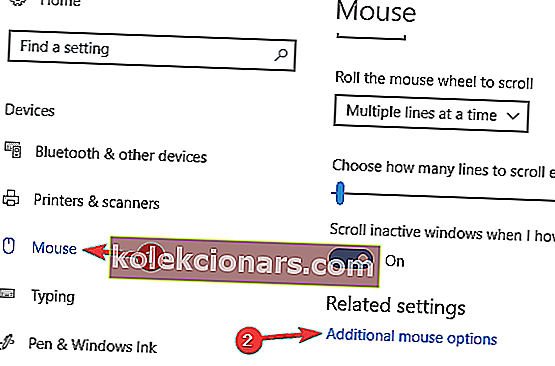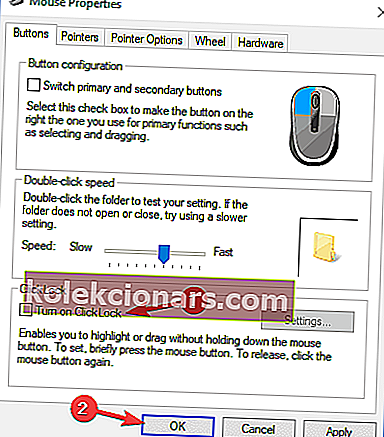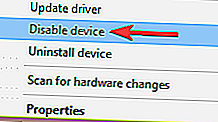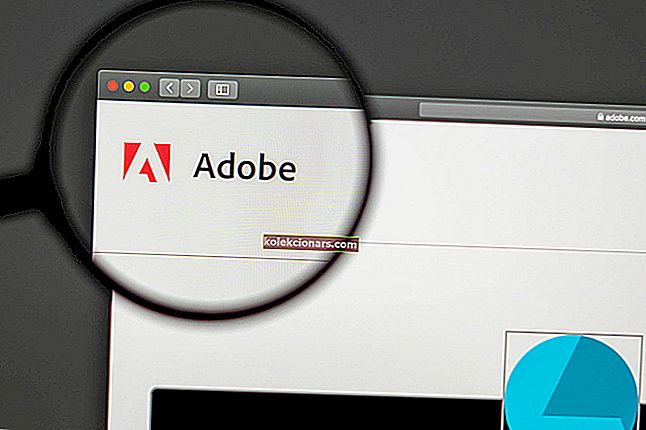- Pelė yra naudinga aparatinė įranga, padedanti vartotojams lengviau naršyti kompiuteryje nei naudojant naršymo klavišus ar jutiklinę dalį.
- Įsitikinkite, kad „Click Lock“ neįgalinta arba kad per daug pelės nepateko į pelę, kad tai ištaisytumėte. Straipsnyje nagrinėjame daugiau galimybių.
- Galbūt atėjo laikas išmokti naujų gudrybių ar ieškoti naujo įrenginio. Peržiūrėkite svetainės pelės skyrių, kurį norite ištirti.
- Daugiau aparatūros problemų yra nagrinėjama šios svetainės skyriuje „Nešiojamieji kompiuteriai ir kompiuteriai“. Pažymėkite jį, kad galėtumėte lengvai grįžti, kai jums to reikia.

Pelė yra naudinga aparatinė įranga, padedanti vartotojams lengviau naršyti savo kompiuteryje, nei naudojant naršymo klavišus ar jutiklinę dalį. Kartais atrodo, kad pelė turi savo valią ir pradeda judėti netaisyklingai arba pati spustelėja.
Šį keistą pelės elgesį dažniausiai lemia išoriniai veiksniai, tokie kaip joje įstrigusios dulkių dėmės, arba programinės įrangos problemos, tokios kaip tvarkyklės atnaujinimo problemos.
Kaip pataisyti pelę, jei ji pati pradeda spustelėti?
Jūsų pelė yra vienas iš svarbiausių įvesties įrenginių, tačiau daugelis vartotojų pranešė apie problemas, susijusias su pele. Kalbėdami apie problemas, vartotojai pranešė apie šias problemas:
- Pelės judėjimas ir spustelėjimas atskirai - tai gana keista problema, kurią dažniausiai sukelia jūsų jutiklinė dalis. Norėdami išspręsti problemą, tiesiog pakeiskite jutiklinės dalies nustatymus ir problema bus išspręsta.
- Pelė nuolat spustelėja du kartus, kai laikoma nuspaudus, atsitiktinai, kai rašote, šokinėjate ir spustelėjate - su pele gali kilti įvairių problemų, tačiau daugumą šių problemų turėtumėte sugebėti išspręsti naudodamiesi vienu iš mūsų sprendimų.
- Mano pelė spusteli trigubai, dukart spustelėja - jei pelė spusteli atsitiktinai, gali būti, kad fone veikia nuotolinio valdymo programinė įranga. Tiesiog ištrinkite tą programinę įrangą ir problema turėtų būti išspręsta.
- Pelė spustelėja automatiškai - kartais ši problema gali kilti dėl „Click Lock“ funkcijos. Paprasčiausiai išjunkite šią funkciją ir problema turėtų būti visam laikui išspręsta.
1 sprendimas - išvalykite pelę ir prijunkite ją prie kito prievado
Kartais ši problema gali atsirasti dėl šiek tiek dulkių, o jei taip atsitiktų, tiesiog atidarykite pelę ir išvalykite ją suslėgtu oru. Jei problema vis dar išlieka, galite pabandyti prijungti pelę prie kito USB prievado.
Jei tai neveikia, galbūt norėsite pakeisti kairįjį ir dešinįjį pelės klavišus ir patikrinti, ar problema vėl atsiranda. Norėdami tai padaryti, atlikite šiuos veiksmus:
- Atidarykite programą „Nustatymai“ .
- Eikite į skyrių Įrenginiai .
- Kairėje esančiame meniu pasirinkite Pelė . Dabar nustatykite Pasirinkite pagrindinį mygtuką į dešinę .
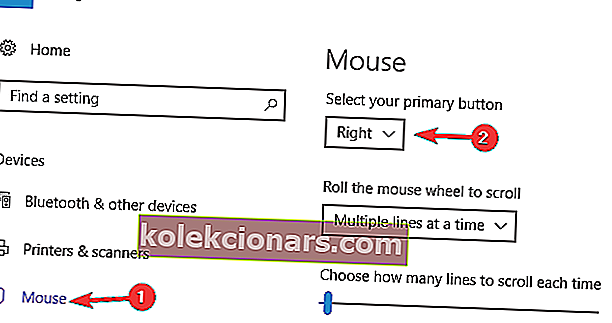
Patikrinkite, ar problema vis dar rodoma. Jei ne, gali būti, kad kairysis jungiklis yra susidėvėjęs.
Jei pelė prijungta prie USB 3.0 ir neveikia tinkamai, galbūt kyla problemų dėl prievado. Peržiūrėkite šį išsamų vadovą, kad išspręstumėte visas USB 3.0 prievado problemas.
Jei kyla problemų atidarant programą „Nustatymas“, peržiūrėkite šį straipsnį, kad išspręstumėte problemą.
2 sprendimas - atnaujinkite pelės tvarkyklę
- Paspauskite „ Windows“ klavišą + X ir pasirinkite „ Device Manager“ .
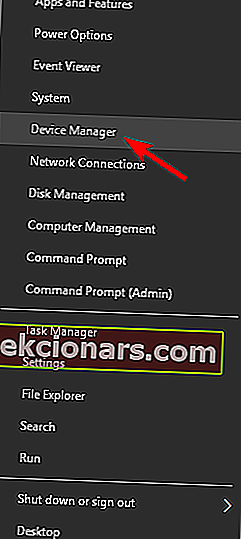
- Norėdami rasti pelės tvarkyklę, spustelėkite Pelės ir kitus žymėjimo prietaisus .
- Dešiniuoju pelės mygtuku spustelėkite tvarkyklę, spustelėkite Atnaujinti tvarkyklę ir vykdykite ekrane pateikiamas instrukcijas.
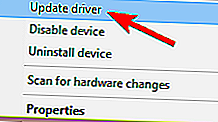
- Jei „Windows 10“ negali automatiškai atnaujinti pelės tvarkyklės, eikite į nešiojamojo kompiuterio / pelės gamintojo svetainę ir ieškokite jų atsisiuntimo skyriaus.
Ar žinojote, kad dauguma „Windows 10“ vartotojų turi pasenusias tvarkykles? Naudokitės šiuo vadovu, būkite žingsnis į priekį.
„Windows“ negali automatiškai rasti ir atsisiųsti naujų tvarkyklių? Nesijaudinkite, mes jus aprėpėme.
3 sprendimas - patikrinkite, ar nėra nuotolinio valdymo programinės įrangos
Jei pastebite, kad pelės paspaudimai nėra atsitiktiniai, tai reiškia, kad jūsų kompiuteris gali būti valdomas nuotoliniu būdu. Tokiu atveju atlikite šiuos veiksmus:
- Atjunkite kompiuterį nuo tinklo ir interneto. Jei pelė nustos atsitiktinai spustelėti darbalaukyje, tai gali reikšti, kad kai kuri nuotolinio valdymo programinė įranga perėmė jūsų kompiuterį.
- Patikrinkite įdiegtas programas, kad sužinotumėte, ar yra neįprastų programų. Pavyzdžiui, įtartinas yra tokių programų kaip „Teamviewer“, „Chrome“ nuotolinio darbalaukio ar „X2GO“ buvimas.
- Patikrinkite, ar nuotolinio darbalaukio bendrinimo funkcija išjungta. Įveskite „ Leisti nuotolinę prieigą prie kompiuterio“ ir įsitikinkite, kad įjungta parinktis „Neleisti nuotolinio darbalaukio ryšio su šiuo kompiuteriu“ .
- Paleiskite kompiuterį saugiuoju režimu ir patikrinkite, ar jame nėra virusų.
Jei jums reikia geros antivirusinės programos, turėtume rekomenduoti „ Bitdefender“ , „ BullGuard“ ir „ Panda Antivirus“ . Visi šie įrankiai suteikia puikią apsaugą ir jie bus puikūs, jei jums reikės apsaugoti kompiuterį nuo kenkėjiškų programų.
Saugus režimas neveikia „Windows 10“? Neišsigąskite, šis vadovas padės jums įveikti paleidimo problemas.
Atlikite visą sistemos nuskaitymą tiesiai iš „Windows Defender“. Sužinokite, kaip tai daroma čia!
4 sprendimas - išjunkite jutiklinę dalį
Jei pelė vis spusteli, problema gali būti jutiklinė dalis. Kartais galite netyčia paliesti jutiklinę dalį ir tai sukels pelę.
Tai nedidelė problema, tačiau ji gali būti gana erzinanti, todėl norint ją išspręsti rekomenduojama išjungti jutiklinę dalį. Yra keli būdai, kaip tai padaryti, tačiau paprastai tai galite padaryti greitai tiesiai iš „Nustatymų“ programos atlikdami šiuos veiksmus:
- Paspauskite „ Windows“ klavišą + I, kad atidarytumėte programą „Nustatymai“ .
- Kai atsidarys programa „ Nustatymai“ , eikite į skyrių Įrenginiai .
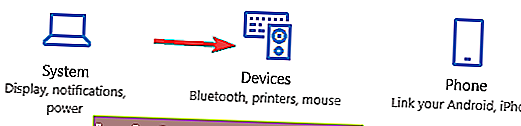
- Dabar kairiajame meniu eikite į skyrių „ Jutiklinė dalis“ ir panaikinkite žymės langelį Palikti palietus jutiklinę dalį, kai prijungta pelė .
Tai atlikus, jutiklinę plokštę reikia išjungti, kai tik prie jos prijungiate pelę.
Kitas būdas išjungti jutiklinę dalį yra naudoti jos programinę įrangą. „Touchpad“ programinėje įrangoje yra įvairių funkcijų, be to, ji leidžia išjungti jutiklinę dalį, kai prijungta pelė, todėl galbūt norėsite ją patikrinti.
Galiausiai, naudodamiesi sparčiuoju klavišu, galėsite greitai išjungti jutiklinę dalį. Daugumoje nešiojamųjų kompiuterių šis spartusis klavišas yra Fn + F9 , bet jūsų įrenginyje jis gali būti kitoks.
Tiesiog ieškokite klavišo, kuriame yra jutiklinės dalies piktograma, ir paspauskite tą klavišą laikydami nuspaudę Fn klavišą.
Jei nerandate sparčiųjų klavišų, išsamių instrukcijų ieškokite nešiojamojo kompiuterio vadove. Kai išjungsite jutiklinę dalį, pelės problema turėtų būti išspręsta.
Jei jums reikia daugiau informacijos, kaip išjungti jutiklinę dalį, kai pele yra prijungta prie nešiojamojo kompiuterio, perskaitykite šį specialų straipsnį, jei norite gauti daugiau informacijos.
5 sprendimas - išjunkite „Click Lock“ funkciją
Pasak vartotojų, kartais pelė gali ir toliau spustelėti pati dėl „click-lock“ funkcijos. Kai kuriems vartotojams tai gali būti naudinga funkcija, tačiau kartais ji gali trukdyti spustelėti.
Norėdami išspręsti šią problemą, patariama išjungti šią funkciją atlikdami šiuos veiksmus:
- Atidarykite programą „ Nustatymai“ ir eikite į skyrių Įrenginiai .
- Kairėje esančiame meniu pasirinkite Pelė ir spustelėkite Papildomos pelės parinktys .
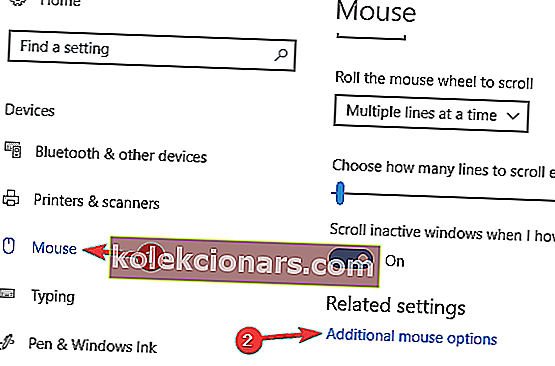
- Dabar pasirodys langas Pelės ypatybės . Įsitikinkite, kad „ClickLock“ funkcija neįjungta. Jei taip, panaikinkite žymėjimą Įjungti „ClickLock“ ir spustelėkite Taikyti ir Gerai, kad išsaugotumėte pakeitimus.
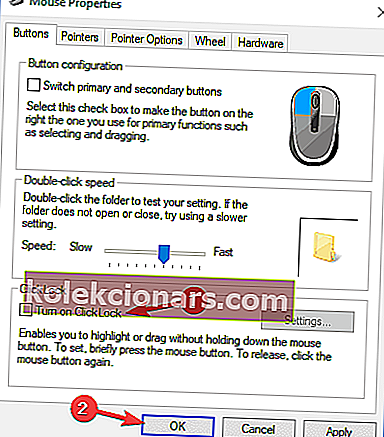
Išjungus šią funkciją, problema turėtų būti išspręsta, o pelė turėtų nustoti spustelėti pati.
6 sprendimas - išjunkite jutiklinį ekraną
Pasak vartotojų, jei pelė vis spusteli pati, problemą gali sukelti jūsų jutiklinis ekranas. Nežinoma, kaip jutiklinis ekranas trukdo pelei ir priverčia ją spustelėti, tačiau keli vartotojai sugalvojo problemą.
Norėdami išspręsti spustelėjimo pele problemą, turite išjungti jutiklinį ekraną. Tai gana paprasta ir tai galite padaryti atlikdami šiuos veiksmus:
- Atidarykite „ Device Manager“ .
- Išskleiskite „ Human Interface Devices“ ir sąraše suraskite jutiklinį ekraną.
- Dešiniuoju pelės mygtuku spustelėkite jutiklinį ekraną ir meniu pasirinkite Išjungti . Jei pasirodys patvirtinimo dialogo langas, spustelėkite Taip .
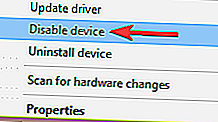
Kai išjungsite jutiklinį ekraną, pelės problemos turėtų būti išspręstos. Tai yra tik problemos sprendimas, tačiau tai veikia pagal vartotojus, todėl drąsiai išbandykite.
Reikia papildomos informacijos, kaip išjungti jutiklinį ekraną sistemoje „Windows 10“? Peržiūrėkite šį vadovą, kad sužinotumėte daugiau.
7 sprendimas - patikrinkite pelės jungiklius
Prieš pradėdami turėtume paminėti, kad tai yra pažangus sprendimas, ir jei nesate atsargūs, galite visam laikui sugadinti pelę. Mes neatsakome už jokią žalą, kuri gali atsirasti dėl šio sprendimo.
Pasak vartotojų, jiems pavyko išspręsti problemą paprasčiausiai į savo pelės jungiklius įpilant šiek tiek aliejaus. Kartais jūsų jungikliai gali susidėvėti, ir jūs galite išspręsti problemą paprasčiausiai į juos įpylę lašą aliejaus.
Norėdami tai padaryti, pirmiausia turite atjungti ir atidaryti pelę. Tada suraskite pelės jungiklius. Dabar atsargiai į jungiklį įlašinkite lašą aliejaus ir palaikykite nuspaudę pelės jungiklį, kol visa alyva bus jungiklio viduje.
Įsitikinkite, kad iš pelės pašalintas aliejaus perteklius. Jei alyvos gausite už jungiklių, būtinai ją pašalinkite, nes kitaip galite sugadinti pelę. Kai jungiklis sutepamas, sujunkite pelę ir vėl prijunkite ją prie kompiuterio.
Kaip sakėme, tai yra pažangi ir rizikinga procedūra, todėl jei jums nepatinka atidaryti pelės, galbūt norėsite visiškai praleisti šį sprendimą.
8 sprendimas - apsvarstykite galimybę įsigyti naują pelę
Kaip minėta anksčiau, pelės jungikliai laikui bėgant gali susidėvėti, ir jei taip yra, gali būti tinkamas laikas apsvarstyti galimybę įsigyti naują pelę. Jei šią problemą sukelia jūsų aparatinė įranga, paprasčiausias būdas yra tiesiog įsigyti naują pelę.
Mes jau apėmė geriausias „Windows 10“ peles, todėl būtinai patikrinkite mūsų sąrašą. Jei ieškote žaidimų pelės, mes taip pat turime geriausių žaidimų pelių, kurias galite įsigyti, sąrašą.
Taip pat įsitikinkite, kad turite visus atnaujintus tvarkykles. Žinoma, galite tai padaryti rankiniu būdu arba atsisiųsti „ TweakBit“ tvarkyklės atnaujinimo priemonę .
Šis įrankis automatiškai atnaujins visas pasenusias tvarkykles jūsų kompiuteryje, taip apsaugodamas jus sugadindamas savo sistemą atsisiųsdamas ir įdiegdamas netinkamas tvarkyklių versijas.
Atsakomybės apribojimas : kai kurios šio įrankio funkcijos nėra nemokamos.
Viskas apie tai. Atlikę visus pirmiau minėtus veiksmus, pelė turėtų veikti taip, kaip numatyta.
Jei turite kitų pasiūlymų ar klausimų, nedvejodami palikite juos toliau pateiktame komentarų skyriuje, ir mes būtinai pažvelgsime.
DUK: Sužinokite daugiau apie pelės problemas
- Kodėl mano pele paspaudžia atsitiktinai?
Arba yra tvarkyklės klaida, arba sugadinta jutiklinė dalis, arba pelėje kaupiasi dulkės. Peržiūrėkite vadovą, kad pataisytumėte pelę, kuri pati spusteli.
- Kodėl pelė spustelėja dešiniuoju pelės klavišu, kai kairysis spustelėja?
Greičiausiai buvo pakeisti pelės nustatymai. Grąžinkite pakeitimus ir patikrinkite nustatymus vadovaudamiesi šiuo pelės nustatymų vadovu.
- Kaip pataisyti pelės vaiduoklius?
Pelės žymeklio vaiduoklių fiksavimas pašalinamas išjungiant žymeklio takelius. Apsilankykite „ Control Panel“ -> „Mouse“ ir eikite į „ Pointer Options“ ir atžymėkite žymiklį Display pointer Trails.
Redaktoriaus pastaba : Šis įrašas iš pradžių buvo paskelbtas 2016 m. Liepos mėn. Ir nuo to laiko buvo visiškai atnaujintas ir atnaujintas 2020 m. Balandžio mėn.